
Luulet, että puhelunsiirto olisi helppo määrittää iPhonellesi. Vaikka se ei olekaan todella monimutkaista, sen käyttöönotto riippuu siitä, käyttääkö puhelinoperaattori GSM- tai CDMA-standardia.
Jos käytät GSM-verkkoa, kuten AT&T tai T-Mobile,voit tehdä sen suoraan puhelimen asetuksista. Jos kyseessä on CDMA, kuten Verizon tai Sprint, sinun on kirjoitettava operaattorikoodit puhelimen näppäimistölle. Operaattorikoodeilla voit tehdä joitain hienoja asioita, kuten käyttää iPhonen piilotettujen kenttien testitilaa, mutta niiden alkuperäinen käyttö oli itse asiassa puhelimen lisäominaisuuksien, kuten puhelunsiirron, aktivoiminen.
Näin voit ottaa soitonsiirron käyttöön riippumatta siitä, mitä verkkoa käytät.
AT&T, T-Mobile ja muut GSM-operaattorit: Käytä iPhonen sisäänrakennettua vaihtoehtoa
Jos sinulla on palvelu AT&T: n, T-Mobilen tai muun GSM-operaattorin kanssa, sinulla on pääsy soitonsiirtoon iOS-käyttöliittymässä. Käynnistä se käynnistämällä Asetukset-sovelluksesi ja napauttamalla ”Puhelin”.

Napauta Puhelin-näytössä ”Soitonsiirto”.

Napauta seuraavaksi ”Soitonsiirto” -vaihtoehto, kun haluat ottaa sen käyttöön.

Kirjoita numero, johon haluat välittääiPhonesi vastaanottamat puhelut. Puhelimesi ei anna sinulle mitään ilmoitusta siitä, että se on tallentanut numeron, mutta se on. Napauta vain palataksesi Soitonsiirto-näyttöön.
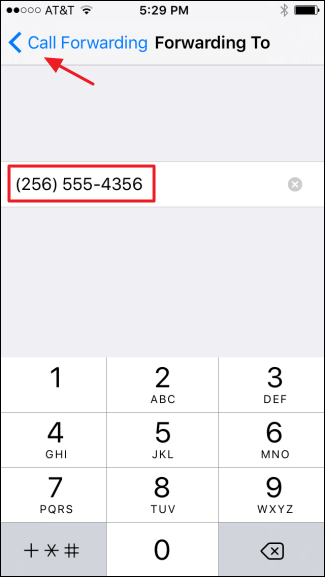
Nyt näet puhelinnumeroiden luettelossa mainitun numeron. Huomaa myös, että valikkopalkkiin ilmestyy uusi kuvake muistuttaaksesi, että soitonsiirto on aktiivinen.

Voit kytkeä soitonsiirron pois päältä palaamalla kohtaanSoitonsiirtoasetusnäyttö ja poista se käytöstä. Jos otat sen käyttöön tulevaisuudessa uudelleen, se muistaa viimeisimmän puhelinnumeroon, johon soitit edelleen, ja alkaa välittää heidät edelleen siihen numeroon. Tämän avulla soitonsiirto voidaan kytkeä päälle ja pois päältä ilman ylimääräisiä määrityksiä, ellet halua muuttaa soitonsiirtonumeroa.
Kaikki operaattorit: Käytä operaattorisi koodeja
Jos käytät Verizonia tai muuta operaattoriatarjoaa CDMA-pohjaisia puhelimia, sinulla ei ole mahdollisuutta ottaa puhelunsiirto käyttöön vain iOS-asetuksilla. Sen sijaan sinun on tehtävä se vanhanaikaisella tavalla käyttämällä operaattorikoodeja, jotka näppäilet puhelimen näppäimistöön. Voit tehdä sen myös tällä tavalla, jos sinulla on GSM-pohjainen puhelin. Huomaa vain, että et saa muistutuskuvaketta valikossa, jos siirrät puhelut operaattorikoodeilla; sinun on muistettava, kun se käynnistyy.
Jos haluat määrittää soitonsiirron operaattorikoodilla, sinun tarvitsee vain avata puhelimen näppäimistö, kirjoittaa koodi, jota seuraa numero, johon haluat siirtää puhelut, ja paina sitten Soita-painiketta.

Antamasi koodi puhelun sallimiseksi tai poistamiseksi käytöstäedelleenlähetys muutokset operaattorisi mukaan. Voit aina etsiä operaattorisi verkkosivustoa löytääksesi oikeat koodit käytettäväksi, mutta tässä on luettelo Yhdysvaltojen tärkeimpien operaattorien koodeista:
- AT & T. Ota käyttöön valitsemalla
**21*jota seuraa kymmenen numeroinen puhelinnumero, johon haluat siirtää puhelut. Poista valinta valitsemalla#21#. - T-Mobile. Ota käyttöön valitsemalla
**21*jota seuraa kymmenen numeroinen puhelinnumero. Poista valinta valitsemalla##21#. - Verizon. Ota käyttöön valitsemalla
*72jota seuraa kymmenen numeroinen puhelinnumero. Poista valinta valitsemalla*73. - pikajuoksu. Ota käyttöön valitsemalla
*72jota seuraa kymmenen numeroinen puhelinnumero. Poista valinta valitsemalla*720.
Jälleen kerran, sinulla ei ole ilmoituskuvaketta, joka ilmoittaa sen olevan aktiivinen, mutta puhelimesi pitäisi siirtää puhelut määrittelemääsi numeroon.








